هل يمكن استرجاع الصور المحذوفة من ذاكرة الهاتف بعد الفورمات
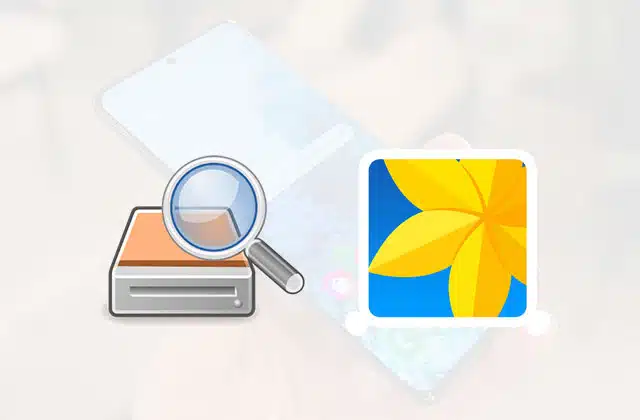
هل فقدت أو حذفت ملفات أو صور ومقاطع الفيديو مهمة عن طريق الخطأ؟، سواء كانت موجودة على جهاز الكمبيوتر أو الهاتف المحمول أو فلاشة USB وتريد استرجاعها؟ لا تقلق، من خلال موقع الخبير التقني نطلعك على الحلول المتوفرة والطرق المبسطة لاسترجاع ما فقدته.
هل يمكن استرجاع الصور المحذوفة بعد الفورمات؟
نعم، يمكنك استعادة هذه الملفات، كل ما عليك فعله هو اتباع الشرح بالتفصيل لاستعادة ما فقدته، سواء قمت بحذف هذه الملفات عن طريق الخطأ أو قمت بالفورمات للهارديسك، وبطاقة الذاكرة (الميموري كارد)، والكمبيوتر المحمول وحتى الفلاشة.
سنستخدم برنامج Recover My Files لاستعادة الملفات والصور المحذوفة حتى بعد الفورمات، وكل ما عليك فعله هو تحديد المجلد الذي كانت فيه الملفات قبل حذفها، وسيقوم برنامج Recover My Files باستعادة الملفات المحذوفة بجميع أنواعها بسرعة، سواء كانت ملفات صوتية أو ملفات صور، ملفات الفيديو أو ملفات المستندات.
افتح برنامج Recover My Files بعد تنزيله على الكمبيوتر، وسيتم فتح شاشة المعالج معك، وهي صفحة تطلب بعض الخيارات لمساعدتك فقط، وقد يكون هناك تحديث للبرنامج، لذا قم بتحديثه إلى أحدث إصدار.
- تطلب منك الشاشة التي تظهر لك تحديد نوع الفحص، ويكون الفحص الافتراضي هو فحص سريع، ولا يقوم بتجميع جميع الملفات المحذوفة، ولكنه يستعيد ملفات النظام التي تم حذفها أكثر من الملفات الأخرى، ولكن يمكنه ذلك قم بتمكين الفحص العميق لاستعادة جميع الملفات المحذوفة، لكن الأمر يستغرق وقتًا.
- تطلب منك الشاشة الثانية تحديد نوع الملفات التي تبحث عنها؛ هل تريد استعادة الصور أو الصوتيات أو مقاطع الفيديو المحذوفة؟ هناك خيارات أخرى تساعدك على استعادة جميع الملفات المحذوفة. اختر نوع الملف الذي تريده.
- تطلب منك الشاشة تحديد مكان وجود الملفات قبل حذفها.
- سيتم فحص جهاز الكمبيوتر الخاص بك بحثًا عن الملفات التي تم حذفها مسبقًا.
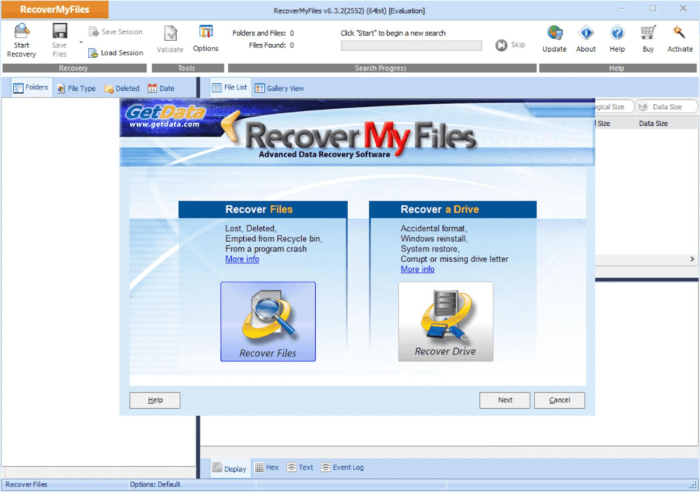
قد يهمك أيضا: افضل طرق استرجاع الصور المحذوفة من الهاتف بعد الفورمات
برنامج DiskDigger
أسهل طريقة لاستعادة الصور المحذوفة على هاتفك الذكي الذي يعمل بنظام اندرويد، هي استخدام تطبيق يسمى DiskDigger وهو أقوى برنامج لاستعادة الصور المحذوفة للأندرويد بعد الفورمات، يسمح لك باستعادة الملفات المحذوفة على اندرويد بدون روت،
- باستخدام هاتفك، قم بتنزيل تطبيق DiskDigger.
- بمجرد تنزيل تطبيق DiskDigger على جهاز اندرويد الخاص بك، افتحه وإذا طلب السماح بالوصول إلى الصور والوسائط والملفات الخاصة بك، فحدد السماح.
- داخل التطبيق، حدد Start Basic Photo Scan “مسح الصور الأساسي”
- عندما ترى الصورة المحذوفة تظهر، اضغط على المربع في الزاوية اليمنى العليا لتحديدها، ثم اختر استرداد في الجزء العلوي من الشاشة.
- يسألك الابلكيشن كيف تريد استرداد الملفات، اختر حفظ الملفات في المكان الذي ترغب به على جهازك.
- يقدم التطبيق خيارات حول مكان حفظ الصورة، واختيار أفضل ما يناسبك واتبع التعليمات من هناك.
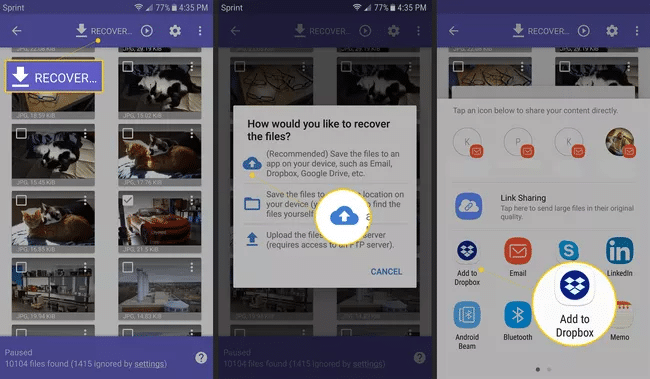
قد يهمك أيضا: كيف اعمل اعادة ضبط مصنع بدون حذف اي شيء للأندرويد
استرجاع الصور من جوجل بعد الفورمات للاندرويد
يمكنك استعادة الصور المحذوفة من الهاتف بعد الفورمات بدون روت عبر صور Google بطريقة سهلة للغاية:
- على هاتفك المحمول أو جهازك اللوحي بنظام اندرويد، افتح تطبيق “صور Google”.
- في الجزء السفلي من الصفحة، انقر فوق رمز سلة مهملات.
- اضغط مع الاستمرار فوق الملف الذي تريد استعادته.
- في الجزء السفلي من الصفحة، انقر فوق استعادة.
سيعود الملف الذي أخترت استعادته إلى
- تطبيق معرض الصور بهاتفك
- مكتبة صور Google
- إلى أي ألبوم يتضمن الصورة أو مقطع الفيديو.
إذا لم يكن العنصر في المهملات، فربما تم حذفه نهائيًا، وهذه بعض الأسباب
- نقله إلى المهملات منذ أكثر من 60 يومًا.
- نقلته إلى سلة المهملات وأفرغت سلة المهملات بعد ذلك.
- نقلته إلى المهملات منذ أكثر من 30 يومًا على جهاز يعمل بنظام اندرويد 11 أو إصدار أحدث، ولا توجد نسخة احتياطية.
- حذف نهائيًا من المهملات.
- حذفته نهائيًا من تطبيق المعرض على جهازك دون نسخها احتياطيًا أولاً.

في حالة عدم رغبتك في مواجهة هذه المشكلة مرة أخرى، يمكنك تنشيط ميزة “النسخ الاحتياطي والمزامنة”، للاحتفاظ بنسخة من صورك في تطبيق صور Google بشكل مستقل، بحيث يمكنك استعادة الصور المحذوفة بدون روت وبسهولة، عبر:
- على هاتفك أو جهازك اللوحي الذي يعمل بنظام اندرويد، افتح تطبيق صور Google.
- سجيل الدخول إلى حساب Google.
- في الجزء العلوي الأيمن من الصفحة، انقر فوق صورة ملف تعريف حسابك أو الحرف الأول من اسمك.
- اختر النسخ الاحتياطي للصور ومزامنة الإعدادات.
- تمكين النسخ الاحتياطي والمزامنة.
قد يهمك أيضا: طريقة استعادة الصور من النسخ الاحتياطي من جوجل